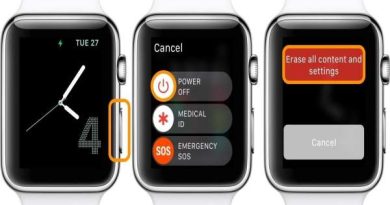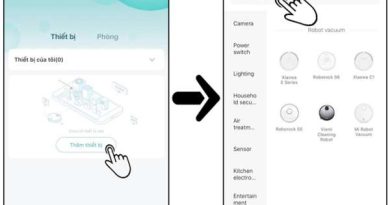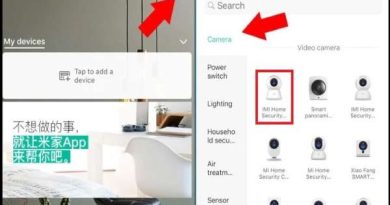Cách kết nối Apple Watch với MacBook mở khóa MacBook
Việc kết nối Apple Watch với MacBook giúp bạn dễ dàng mở khóa MacBook bằng Apple Watch, nhận thông báo và làm việc hiệu quả hơn. Chúng tôi sẽ hướng dẫn bạn cách kết nối Apple Watch với MacBook một cách đơn giản và nhanh chóng.
Cách kết nối Apple Watch với MacBook mở khóa MacBook
Một trong những tính năng hữu ích khi kết nối Apple Watch với MacBook là khả năng mở khóa MacBook mà không cần nhập mật khẩu. Đây là giải pháp công nghệ tiện lợi giúp tiết kiệm thời gian và tăng cường bảo mật cá nhân.
Bước 1: Kiểm tra cài đặt trên MacBook
Để kích hoạt tính năng này, bạn cần kiểm tra và điều chỉnh các cài đặt trên MacBook:
- Mở System Preferences trên MacBook và chọn Security & Privacy.
- Chuyển đến tab General và đánh dấu tùy chọn: Use your Apple Watch to unlock apps and your Mac
Lưu ý: Nếu tùy chọn này bị ẩn, bạn cần đảm bảo rằng MacBook đã được đăng nhập bằng Apple ID giống với trên Apple Watch và đã bật xác thực hai yếu tố.
Bước 2: Kiểm tra cài đặt trên Apple Watch
Để đảm bảo Apple Watch của bạn sẵn sàng hoạt động với MacBook:
- Trên Apple Watch, mở Settings và chọn Passcode.
- Đảm bảo rằng mã khóa đã được bật trên Apple Watch của bạn. Nếu chưa, hãy đặt mã khóa để bảo vệ dữ liệu.
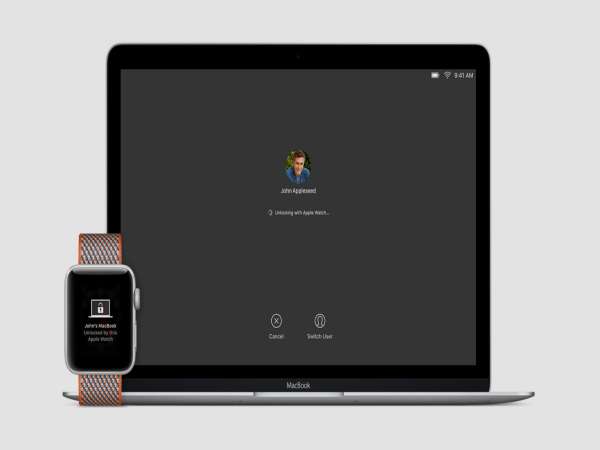
Bước 3: Kết nối Apple Watch và MacBook
Sau khi kiểm tra và thiết lập các cài đặt trên, bạn chỉ cần:
- Đeo Apple Watch và đứng gần MacBook của mình.
- Khi MacBook yêu cầu nhập mật khẩu, Apple Watch sẽ tự động xác thực và mở khóa MacBook mà không cần thao tác thủ công.
Khắc phục sự cố khi kết nối Apple Watch với MacBook
Trong trường hợp bạn gặp phải vấn đề khi kết nối Apple Watch với MacBook, dưới đây là một số giải pháp bạn có thể thử:
Kiểm tra kết nối Wi-Fi và Bluetooth: Đảm bảo rằng cả Apple Watch và MacBook đều kết nối với cùng một mạng Wi-Fi và Bluetooth đã được bật. Kiểm tra khoảng cách giữa hai thiết bị, vì khoảng cách quá xa có thể ảnh hưởng đến kết nối.
Khởi động lại cả hai thiết bị: Đôi khi, khởi động lại cả Apple Watch và MacBook có thể giải quyết các vấn đề nhỏ về kết nối.
Đăng xuất và đăng nhập lại Apple ID: Nếu sự cố vẫn xảy ra, hãy thử đăng xuất và đăng nhập lại bằng cùng một tài khoản Apple ID trên cả hai thiết bị.
Kiểm tra các cập nhật phần mềm: Đảm bảo rằng bạn đã cập nhật phiên bản macOS và watchOS mới nhất để tương thích và sử dụng tính năng mở khóa.

Mẹo sử dụng Apple Watch và MacBook hiệu quả
Ngoài việc mở khóa MacBook, bạn có thể tận dụng Apple Watch để:
Điều khiển nhạc trên MacBook: Sử dụng ứng dụng Now Playing trên Apple Watch để phát, tạm dừng hoặc chuyển bài hát đang chạy trên MacBook.
Sử dụng tính năng Handoff: Chuyển tiếp công việc giữa MacBook và các thiết bị Apple khác, bao gồm Apple Watch.
Nhận thông báo và lời nhắc: Đồng bộ hóa thông báo từ MacBook để quản lý công việc tốt hơn.
Công cụ điều khiển trình chiếu: Apple Watch có thể hoạt động như một điều khiển từ xa cho các bài thuyết trình trên MacBook, thông qua ứng dụng Keynote. Vuốt trên màn hình Apple Watch để chuyển slide, mang lại sự linh hoạt trong các buổi họp hoặc thuyết trình.
Theo dõi sức khỏe: Kết hợp giữa ứng dụng Health trên Apple Watch và các phần mềm theo dõi hiệu suất trên MacBook để quản lý sức khỏe, giấc ngủ và hiệu quả công việc.
Xem thêm: Cách đo huyết áp trên Apple Watch đơn giản và hiệu quả
Xem thêm: Kết nối Apple Watch với iPhone thành công chỉ trong 5 phút
Việc kết nối Apple Watch với MacBook mang lại nhiều lợi ích thiết thực, từ việc mở khóa MacBook dễ dàng đến việc đồng bộ các thông báo và điều khiển phương tiện. Hy vọng qua bài viết này, bạn đã hiểu rõ cách kết nối và tận dụng tối đa các tính năng hữu ích của Apple Watch và MacBook.